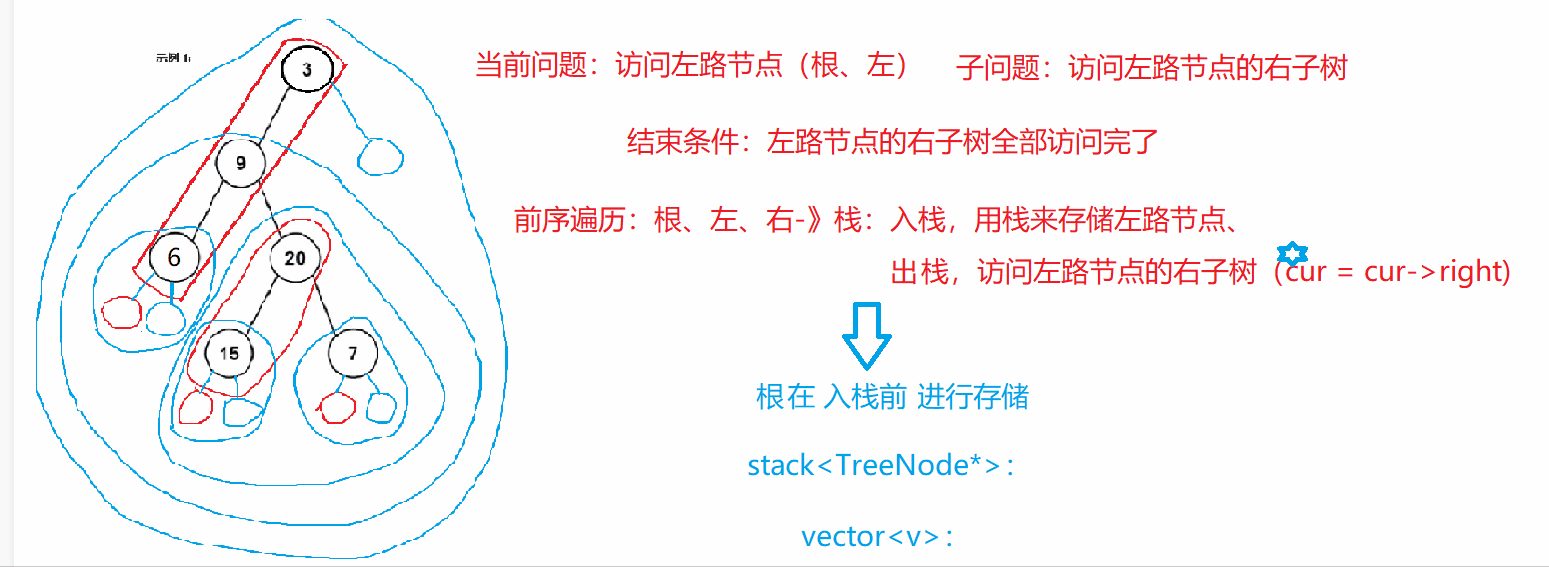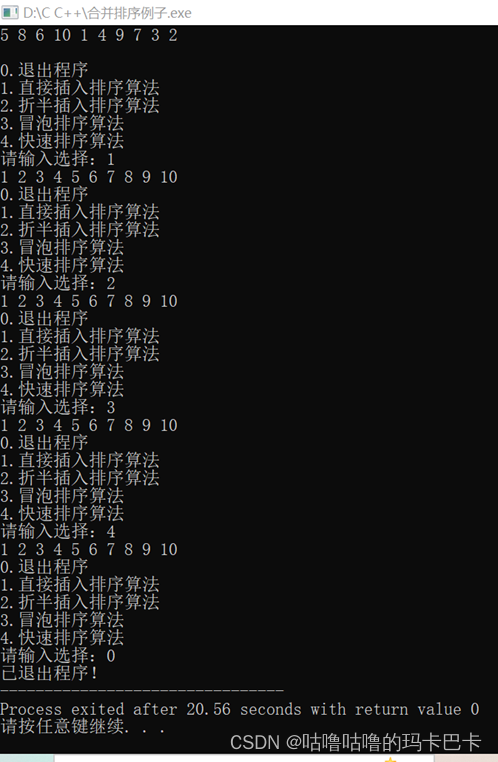vue中如何使用高德地图,下面为您详解。

步骤一:安装高德地图的JavaScript API
在Vue项目的根目录下打开终端,执行以下命令安装高德地图的JavaScript API:
npm install @amap/amap-jsapi-loader --save步骤二:创建地图组件
在Vue项目中创建一个地图组件,可以命名为Map.vue。在该组件的模板中添加一个用于显示地图的容器元素:
<template>
<div id="mapContainer"></div>
</template>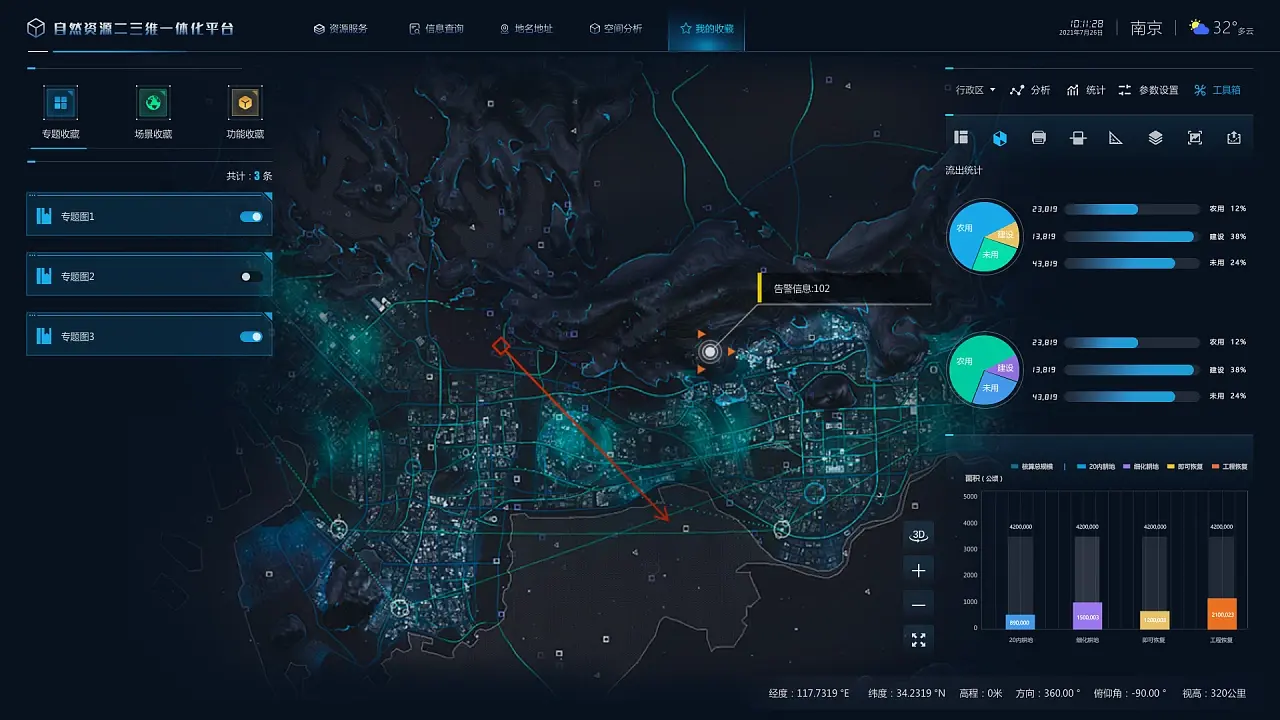
步骤三:在地图组件中引入高德地图
在Map.vue组件中引入高德地图的JavaScript API,并在mounted钩子函数中初始化地图:
<script>
import { createApp } from 'vue';
import { Loader } from '@amap/amap-jsapi-loader';
export default {
name: 'Map',
mounted() {
Loader.load({
key: 'your_amap_api_key', // 替换为你的高德地图API Key
version: '2.0',
plugins: ['AMap.Geolocation'],
}).then((AMap) => {
// 创建地图实例
const map = new AMap.Map('mapContainer', {
zoom: 13,
});
// 添加定位控件
map.plugin('AMap.Geolocation', function() {
const geolocation = new AMap.Geolocation({
enableHighAccuracy: true, // 是否使用高精度定位,默认:true
timeout: 10000, // 超过10秒后停止定位,默认:无穷大
maximumAge: 0, // 定位结果缓存0毫秒,默认:0
convert: true, // 自动偏移坐标,偏移后的坐标为高德坐标,默认:true
showButton: true, // 显示定位按钮,默认:true
buttonPosition: 'LB', // 定位按钮停靠位置,默认:'LB',左下角
buttonOffset: new AMap.Pixel(10, 20), // 定位按钮与设置的停靠位置的偏移量,默认:Pixel(10, 20)
showMarker: true, // 定位成功后在定位到的位置显示点标记,默认:true
showCircle: true, // 定位成功后用圆圈表示定位精度范围,默认:true
panToLocation: true, // 定位成功后将定位到的位置作为地图中心点,默认:true
zoomToAccuracy: true, // 定位成功后将定位精度范围显示在地图上,默认:true
useNative: true, // 是否使用安卓定位sdk用来进行定位,默认:false
});
map.addControl(geolocation);
});
});
},
};
</script>步骤四:在主应用中使用地图组件
在主应用中使用地图组件,可以在App.vue中引入Map组件并进行使用:
<template>
<div id="app">
<Map />
</div>
</template>
<script>
import Map from './components/Map.vue';
export default {
components: {
Map,
},
};
</script>
以上是一个详细的示例代码,你可以根据自己的需求进行修改和扩展。记得将代码中的your_amap_api_key替换为你自己的高德地图API Key。通过以上步骤,你就可以在Vue项目中成功引入和使用高德地图了。

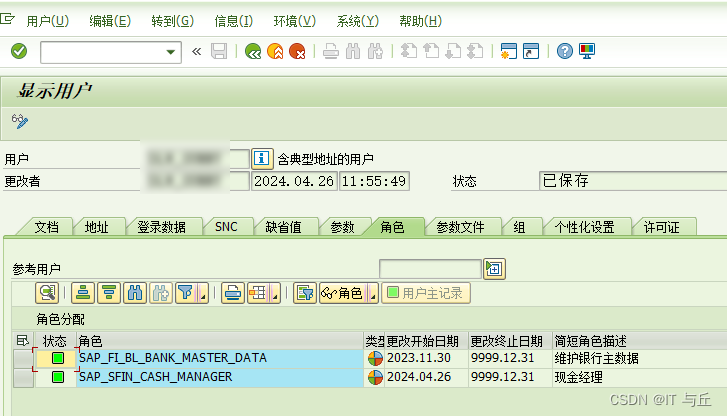
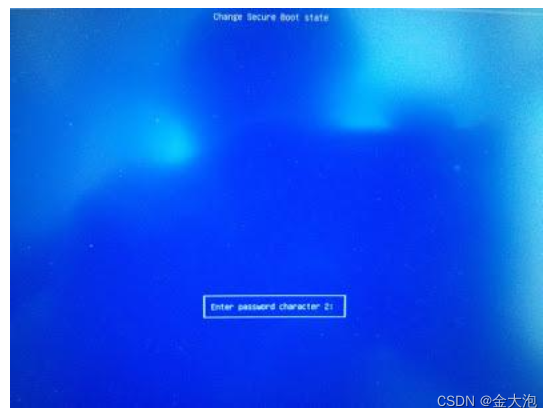
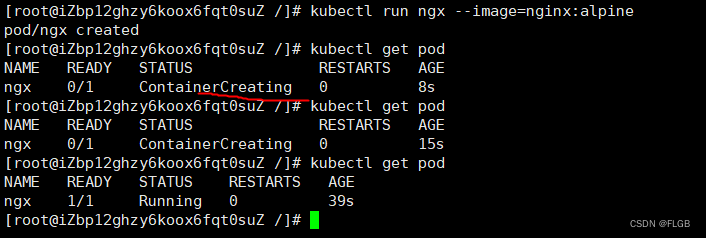

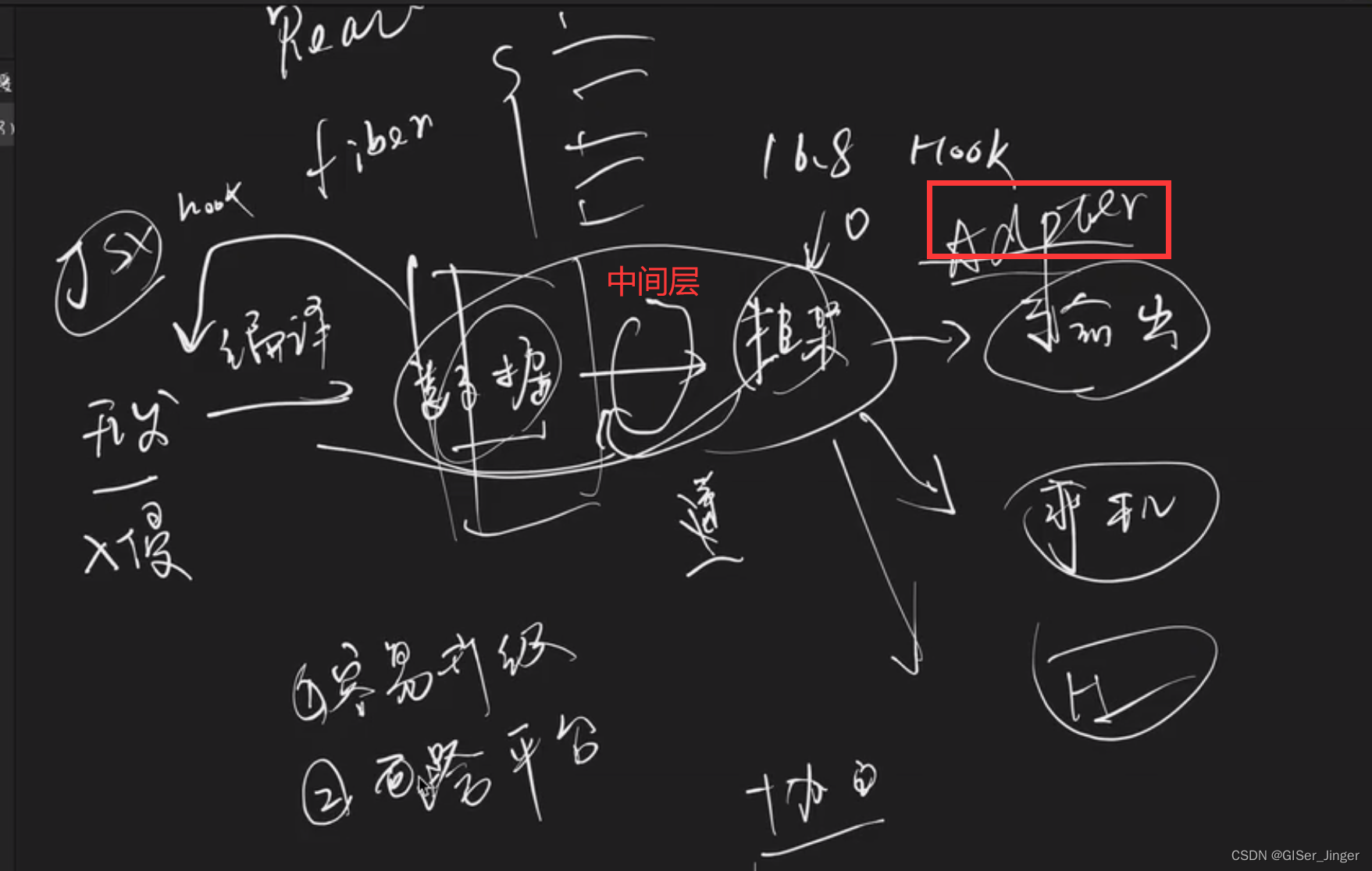
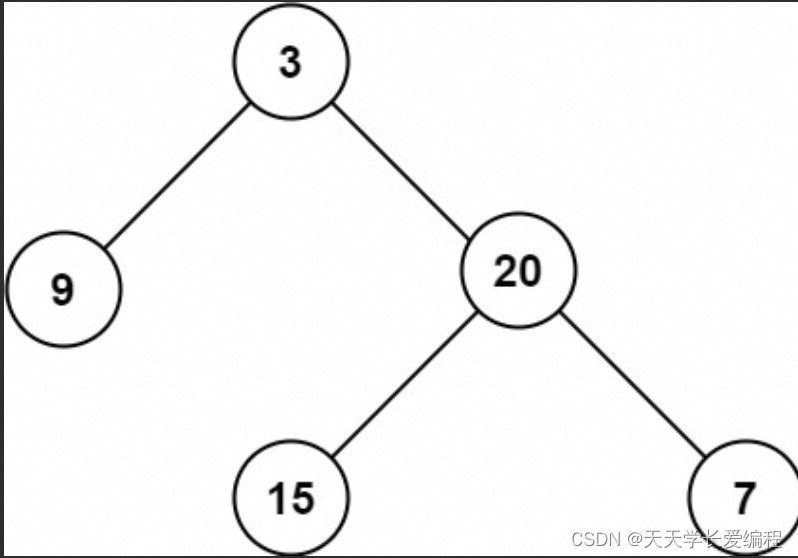
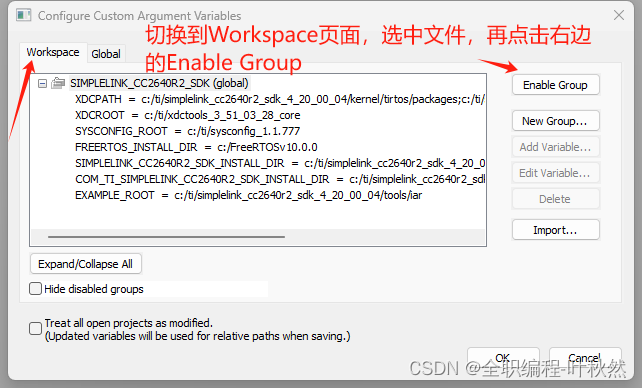
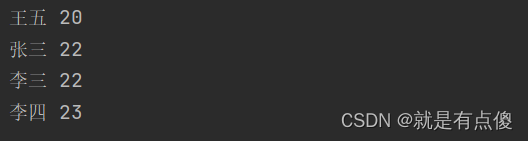
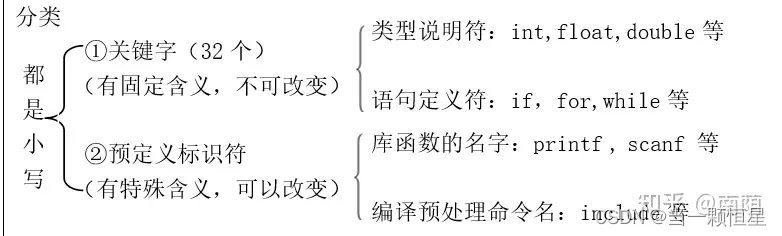
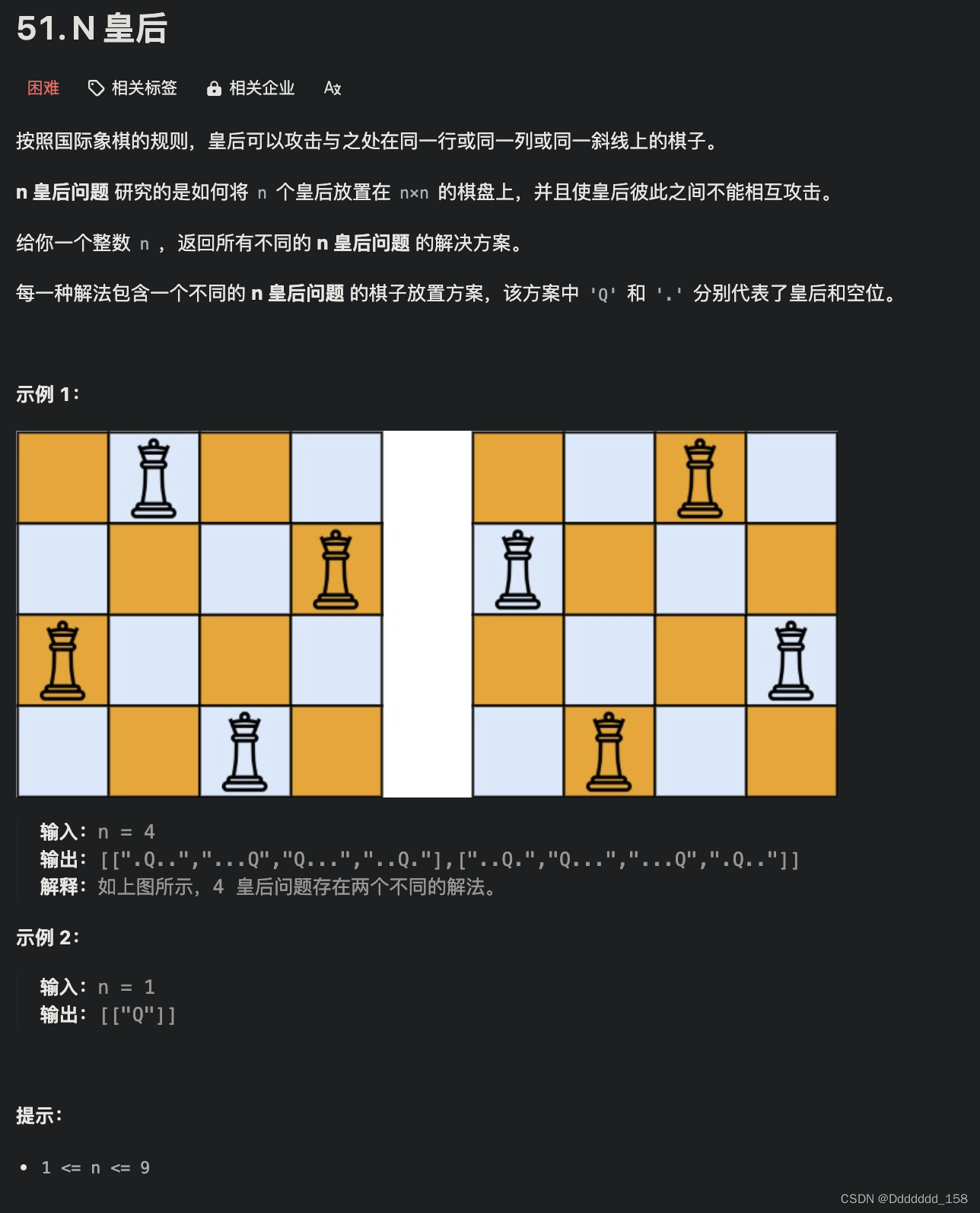
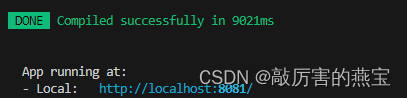

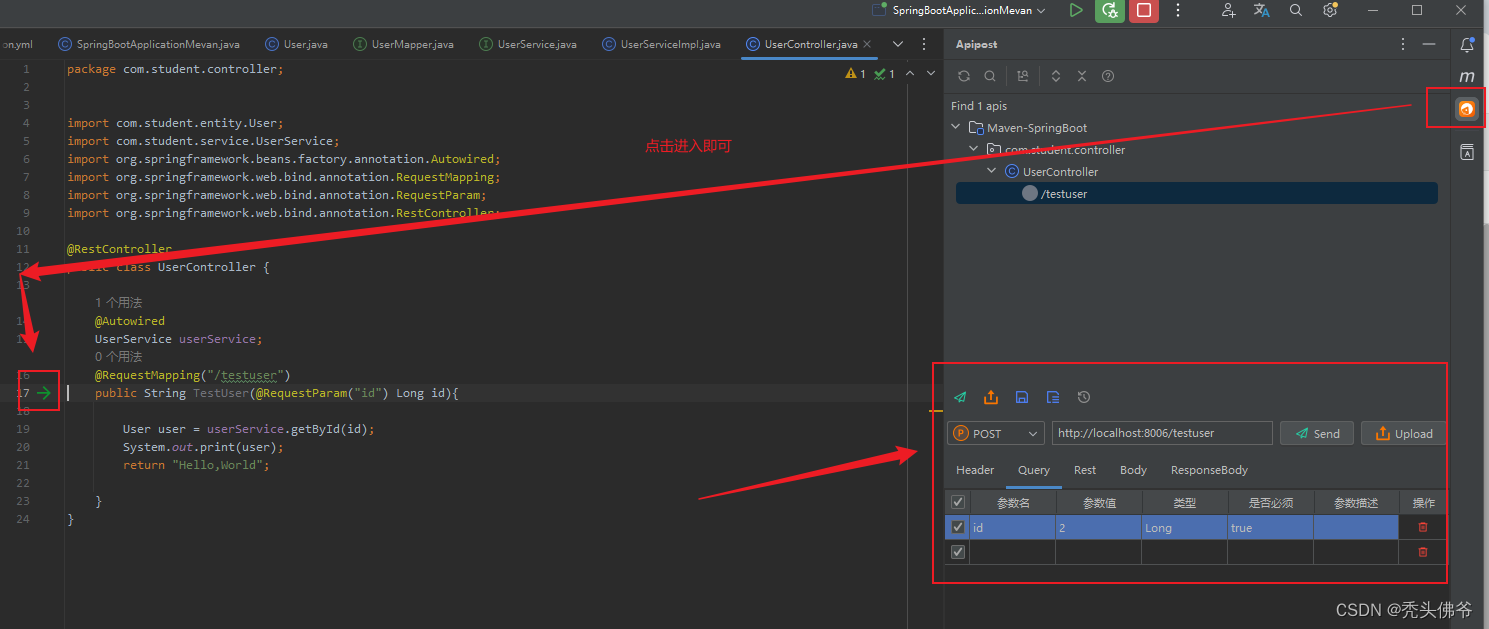
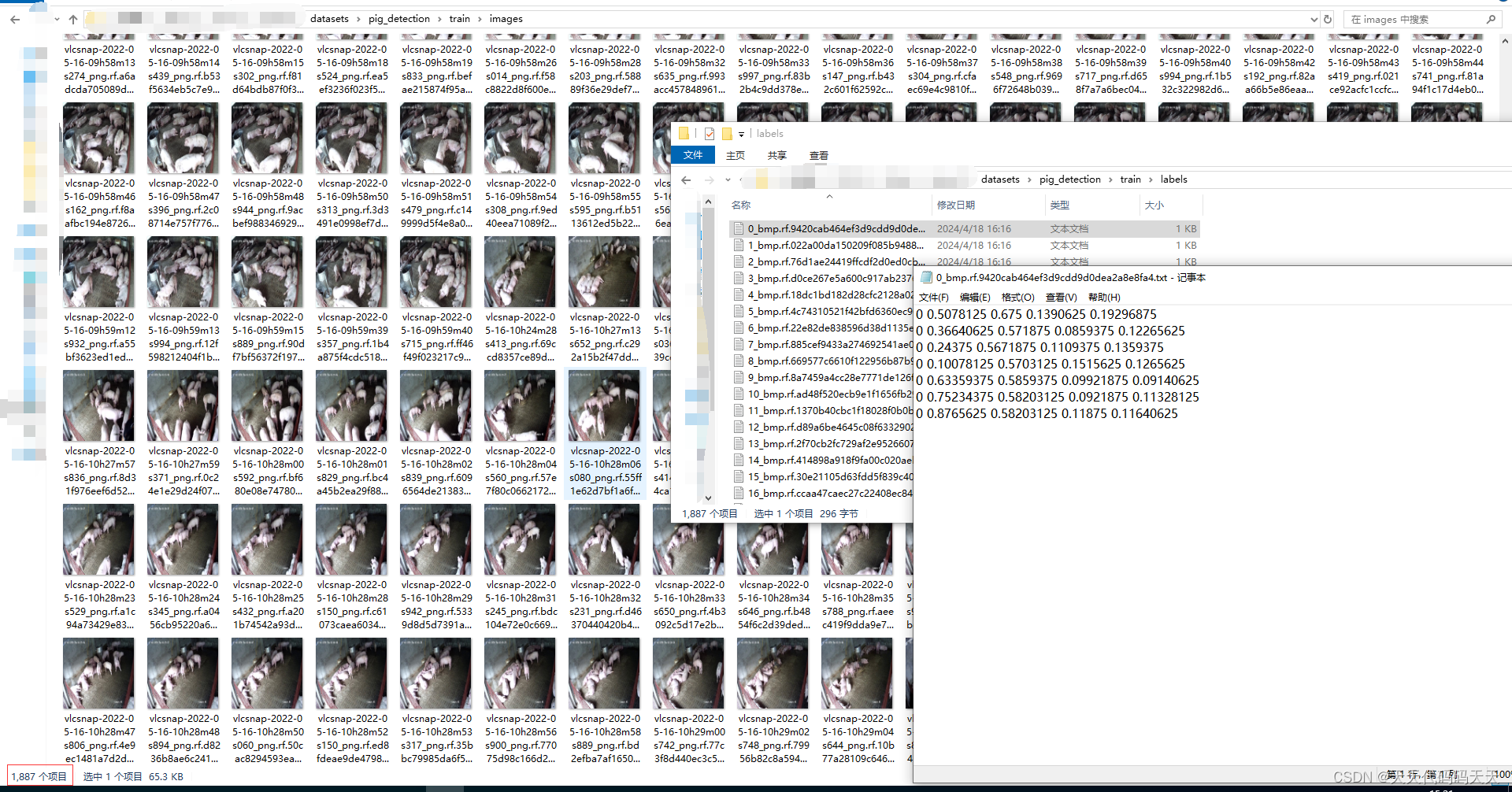
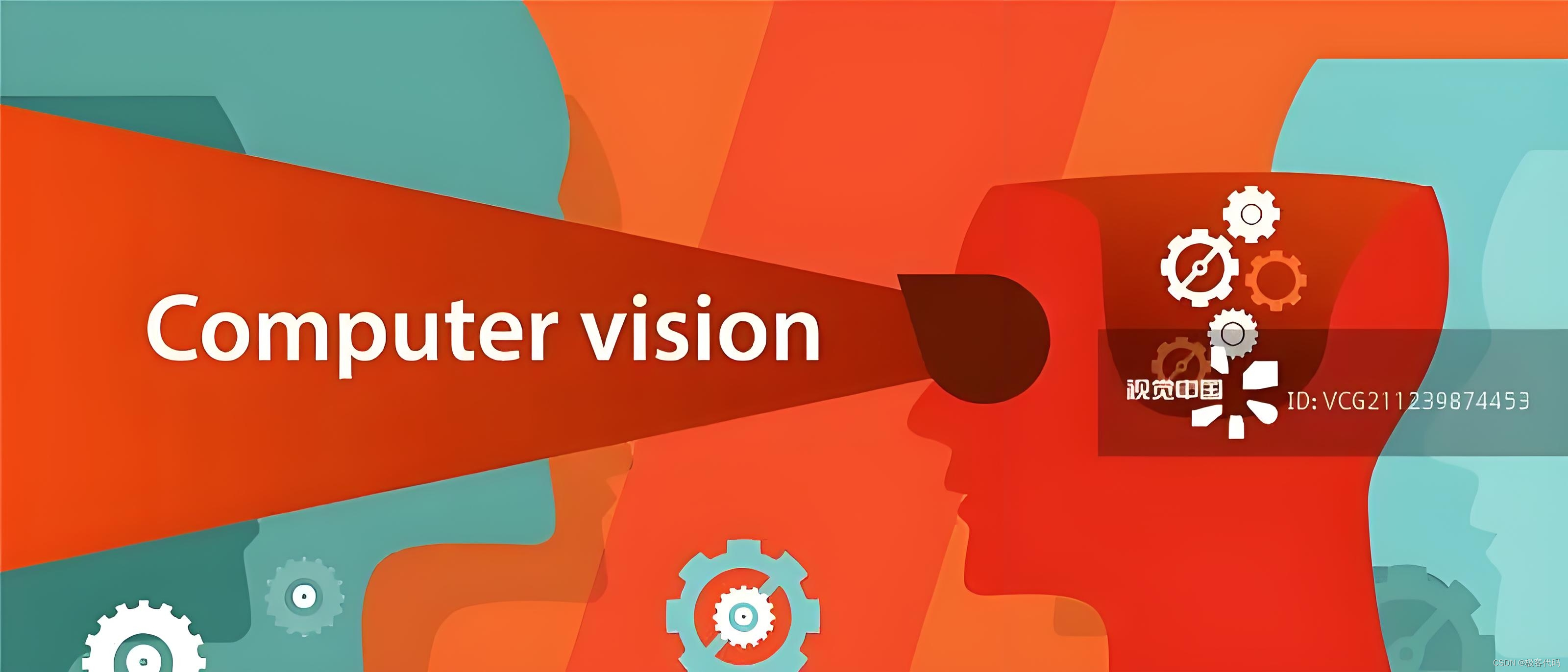
![NodeJs[黑马笔记简洁版]](https://img-blog.csdnimg.cn/direct/7a56091463094e37803035a8a43720f3.png#pic_center)
![正点原子[第二期]ARM(I.MX6U)裸机篇学习笔记-1.2](https://img-blog.csdnimg.cn/direct/3e15f67c877c43ce96b82ba8045c8666.png)